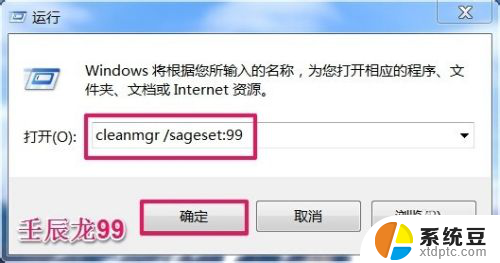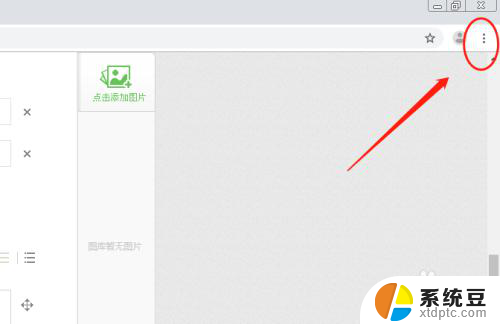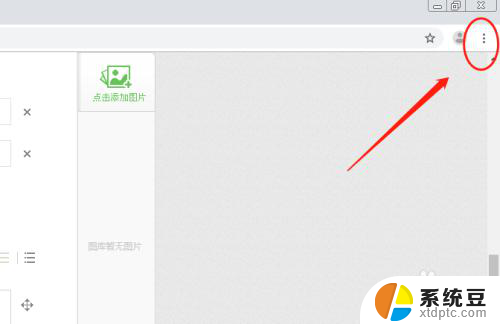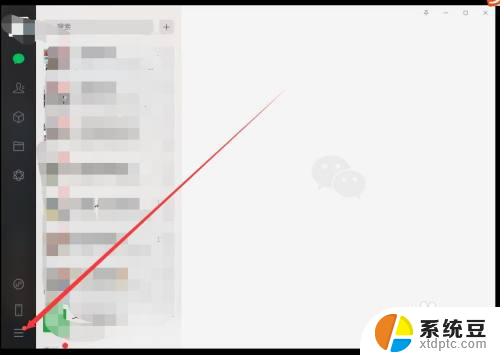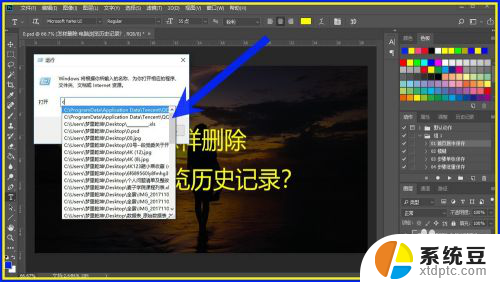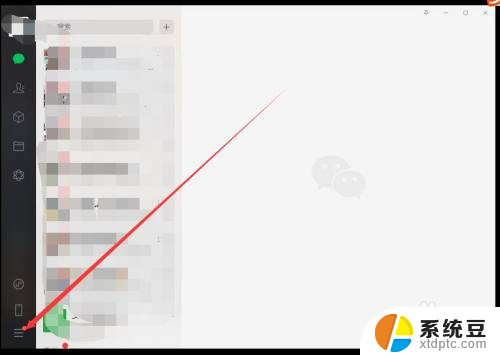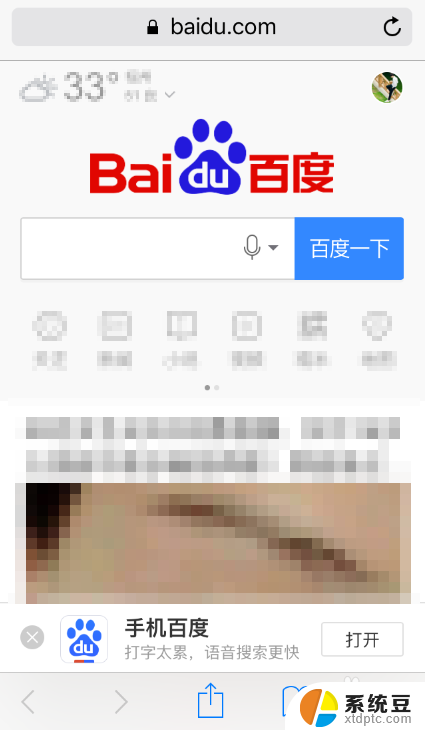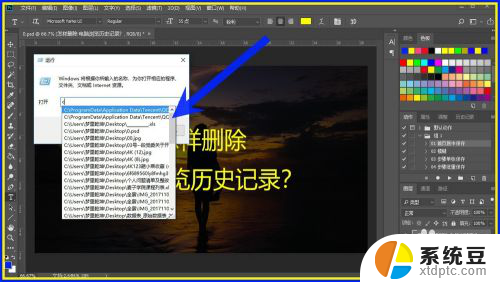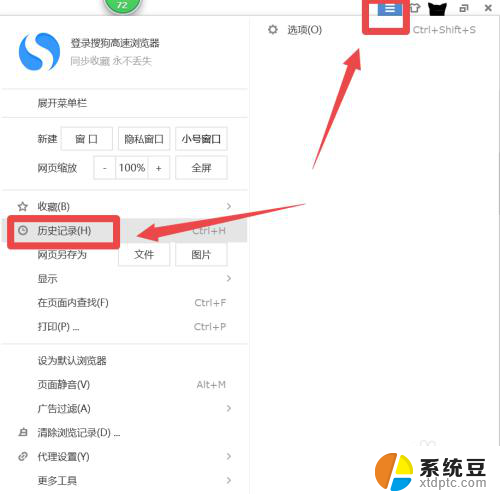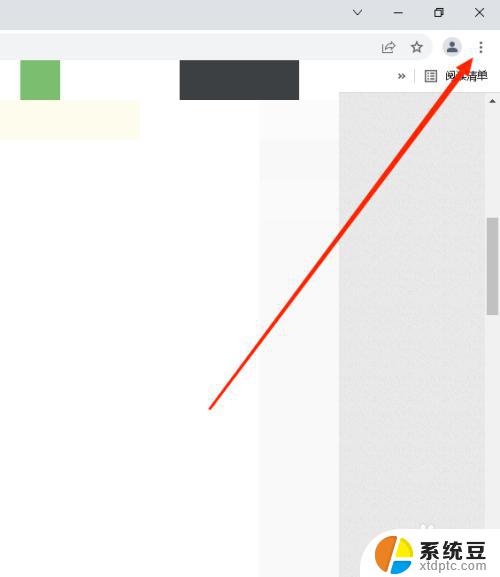电脑火狐浏览器缓存怎么清除?一招搞定!
更新时间:2023-09-16 17:47:00作者:xtang
电脑火狐浏览器缓存怎么清除,在使用电脑过程中,我们经常会遇到浏览器缓存占用过多空间的情况,特别是使用火狐浏览器的用户,可能会想知道如何清除缓存以释放存储空间。清除浏览器缓存不仅能够解决存储空间不足的问题,还可以加快网页加载速度,提升浏览体验。接下来我们将详细介绍清除火狐浏览器缓存的方法,帮助您轻松解决这一问题。无论您是为了解决存储问题还是提升浏览速度,本文都将为您提供清除火狐浏览器缓存的简单而有效的方法。
具体方法:
1.首先进入火狐浏览器,然后点击菜单。
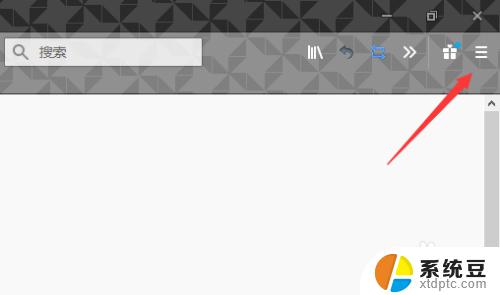
2.其次找到我的足迹,如下图。
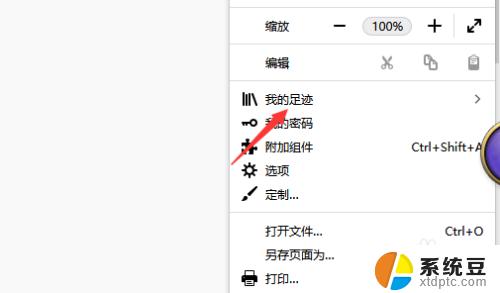
3.接着早界面中找到历史。
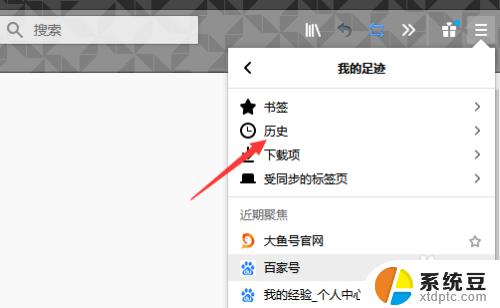
4.然后点击清除最近的历史记录。
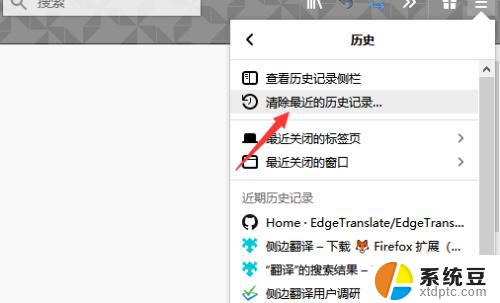
5.在弹出的对话框中选择清除浏览记录的时间段。
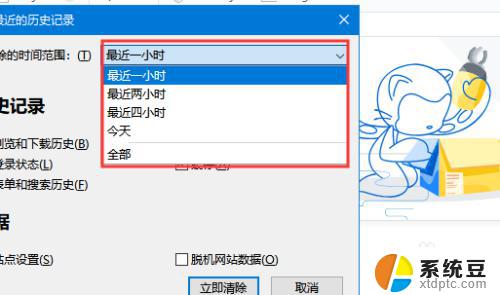
6.然后在选择要清除缓存的类型。
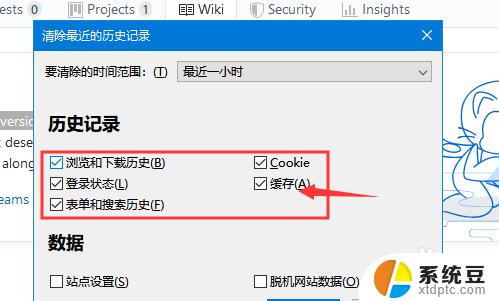
7.最后点击下方的清除即可。
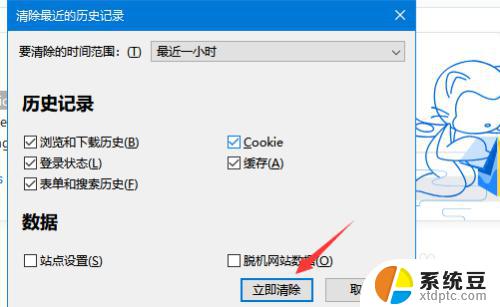
以上是电脑火狐浏览器缓存清除的全部内容,如果您遇到这种情况,请按照以上方法解决。希望这能帮到您: